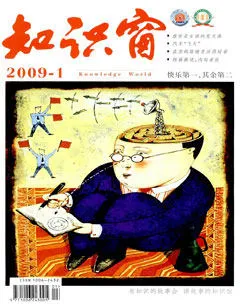WINXP系統提速四招
殷 劍
無論是資深電腦玩家還是菜鳥,都會遇到系統速度變慢、軟件操作反應遲鈍的時候。在一定的配置下,怎樣讓WindowsXP運行速度最快且穩定?我們不妨親自動手為系統做一番優化,為系統提提速,讓你的電腦飛起來。
去除磁盤索引服務
為程序運行加速
XP對硬盤中所有的文件都加上了索引信息,所以就會越用越覺得速度慢。倒不如把它關掉,讓其他程序運行得更快一些。
我們可以左鍵雙擊“我的電腦”,右鍵單擊“本地磁盤(C:)”屬性。在“常規”選項卡下面可以看到“允許索引服務編制該磁盤的索引以便快速搜索文件”選項,XP的默認狀態是選中,大家把前面的“勾”去掉,點擊“確定”按鈕之后彈出“確認屬性更改”文本框,再選擇:“將更改應用于C:\子文件夾和文件”就可以了。在解除索引的過程中,會碰到一個提示信息,選擇“全部忽略”就OK了。如果有其他分區的話,也執行同樣的操作。
釋放磁盤空間
加速系統運行性能
XP在安裝和使用過程中都,會產生相當多的垃圾文件,包括臨時文件(如:*.trap、*._mp)、日志文件(*.log)、臨時幫助文件(*.gid)、磁盤檢查文件(*.chk)、臨時備份文件(如:*.old、*.bak)以及其他臨時文件。特別是一段時間內不清理IE的臨時文件夾“temporary internet files”,其中的緩存文件有時會占用上百兆的磁盤空間。這些臨時文件不僅僅浪費了寶貴的磁盤空間,嚴重時還會使系統運行慢如蝸牛。
磁盤清理工具是XP附帶的一個實用工具,通過釋放磁盤空間,可提升計算機性能。在上面所提到的“本地磁盤(C:)”屬性面板中有一個“磁盤清理”按鈕。點擊后彈出“(C:)的磁盤清理”面板,在“要刪除的文件:”中已經標識出可以安全刪除的文件,然后你可以選擇希望刪除部分還是全部標識出的文件。
整理磁盤碎片
加快數據訪問速度
XP系統使用久了,難免會產生一些碎片,令系統的整體性能下降。為了使系統發揮更好的性能,需要定期對磁盤碎片進行整理。
使用磁盤碎片整理程序:打開“開始”菜單,選擇“程序”→“附件”→“系統工具”中的“磁盤碎片整理程序”。選擇要對其進行碎片整理的卷(如C:),然后單擊“分析”按鈕,開始整理你所選擇的卷。分析完卷之后,將顯示一個對話框,告訴你是否應該對所分析的卷進行碎片整理。如果要對選定的一個或多個卷進行碎片整理,請單擊“碎片整理”按鈕。完成碎片整理之后,“磁盤碎片整理程序”將顯示整理結果,這個過程中需要消耗不少的時間。你可以在休息時再進行。
不過需要注意的是,進行碎片整理之前,最好把其他的程序都關閉。因為,如果在這個過程中有程序讀寫硬盤,“磁盤碎片整理程序”會重新開始,浪費你很多寶貴時間。
檢測和修復磁盤錯誤
在電腦的使用過程中。如果不能對磁盤進行有效的維護,極易造成系統運行速度下降。嚴重時還會導致系統癱瘓。當在磁盤驅動器上讀取某一文件或運行某一程序時,硬盤反復讀盤且出錯。提示文件損壞等信息,或者要經過很長時間才能成功,有時甚至會出現藍屏現象等,就需要運行系統自帶的錯誤檢查工具來掃描磁盤中是否存在壞扇區,并檢查磁盤上存儲的文件的完整性。為了防止數據丟失,用戶應保持每周運行一次“查錯”工具。
運行“查錯”工具:打開“我的電腦”窗口后,選中一個需要糾正錯誤的本地磁盤,如C盤。此時單擊鼠標右鍵,在彈出的菜單中選擇“屬性”命令。在隨后出現的該磁盤屬性對話框中,選擇“工具”選項卡,用戶會看到查錯、碎片整理和備份3個工具。用戶單擊“開始檢查”按鈕,系統立刻會彈出檢查磁盤窗口,隨后單擊“開始”按鈕,系統立刻開始檢查該磁盤中的錯誤,完成后會給出一個提示窗口。如果用戶勾選了“自動修復文件系統錯誤”和“掃描并試圖恢復壞扇區”兩個選項,系統立即給出一個提示信息,提示你執行該操作需要在重新啟動電腦時進行。